有的小伙伴在进行数据的编辑时,常常会使用到一些函数公式来帮助自己快速的编辑数据内容,比如当自己想要分离数据内容的时候,那么我们可以通过left函数公式进行操作,该函数指的是从左到右进行数据的提取和分离,比如当我们一个单元格中有多个数据内容时,想要将该单元格中的数据进行分离,那么我们可以使用left函数公式从左到右开始筛选自己需要的数据,该函数可以十分快速的就能提取出自己需要的一个数据,并且该函数是一个十分简单的函数公式,操作起来非常的简单,下方是关于如何使用wps excel表格编辑工具使用left函数公式的具体操作方法,如果你需要的情况下可以看看方法教程,希望对大家有所帮助。

1.将电脑桌面上的WPS办公软件打开,进入到WPS Excel表格编辑页面中,在该页面中编辑好自己需要的数据内容。

2.随后我们在需要提取数据的单元格中输入一个【=left()】函数公式,如图所示。

3.之后我们需要使用鼠标点击一下该单元格对应的一个数据的单元格,然后输入一个【,】,再进行输入一个【2】,这里的【2】指的是,从左到右的两个字符。

4.设置好之后,将我们键盘上的enter回车键按一下,那么我们需要的数值就提取出来了。

5.之后我们将鼠标定位到该单元格中,然后在该单元格的右下角出现一个【+】符号之后,使用鼠标左键向下移动即可进行填充,那么其他几个单元格的数据都同样会填充出来,如图所示。

以上就是关于如何使用WPS Excel中left函数的具体操作方法,我们在使用的WPS Excel进行数据的录入时,会根据自己的一个需求进行数据的提取和分离操作,那么我们可以通过left函数公式进行操作即可,感兴趣的小伙伴可以操作试试。
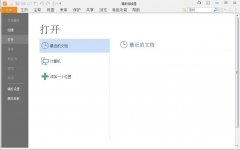 福昕阅读器如何复制文字-福昕阅读器复制
福昕阅读器如何复制文字-福昕阅读器复制 KB5003791 功能更新 Windows 10 21H2 19044 [更新
KB5003791 功能更新 Windows 10 21H2 19044 [更新 win101809升级1909错误代码0x8007042b怎么解决
win101809升级1909错误代码0x8007042b怎么解决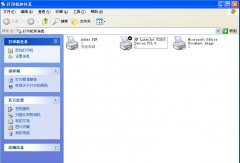 巴法诺无线路由器连接打印机设置图文教
巴法诺无线路由器连接打印机设置图文教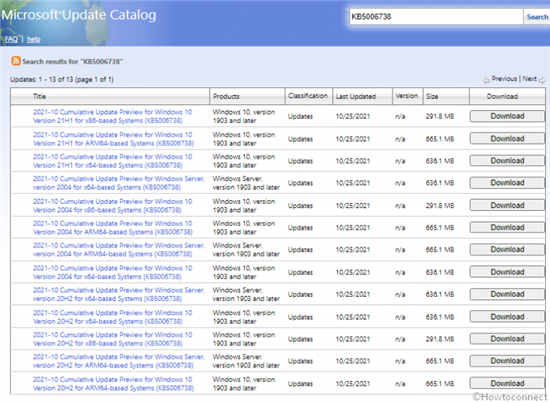 KB5006738为Windows 10 21H1、20H2、2004 CU预览版
KB5006738为Windows 10 21H1、20H2、2004 CU预览版
KB5006738 Windows 10 21H1、20H2、2004 CU 预览版推出 适用于 Windows 10 2......
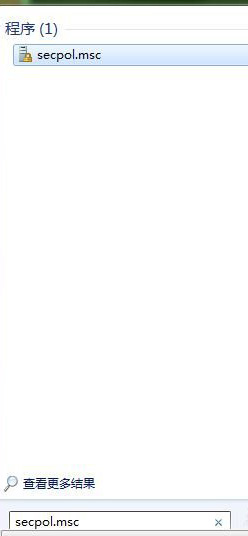 用Windows7控制策略彻底困死木马病毒的方
用Windows7控制策略彻底困死木马病毒的方
一般操作Windows系统在使用电脑工作和学习的过程时,难免会遇......
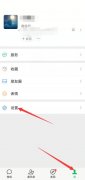 微信解除拉黑后还能收到之前的消息吗
微信解除拉黑后还能收到之前的消息吗
不能。1、打开微信选择我进入设置选项,点击朋友权限,通讯录......
 WPS Excel根据身份证信息计算年龄的方法
WPS Excel根据身份证信息计算年龄的方法
通常情况下会通过WPS这款软件进行数据的统计操作,我们会进行......
 外设故障排除指南:常见外设故障如何解
外设故障排除指南:常见外设故障如何解
外设故障问题常常让用户烦恼不已,尤其在工作和娱乐过程中,......

作为一款专业的办公软件,wps软件为用户带来了多种文件的编辑平台,吸引了不少的用户前来下载使用,当用户在wps软件中编辑演示文稿时,就可以充分利用里面的功能来完成演示效果的设置,...
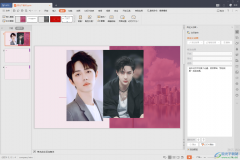
WPS是一款十分好用的办公软件,这款软件在当下是备受关注和热评的编辑文档的软件,我们可以通过WPS进行Word文档、Excel以及PPT、PDF等文档的编辑,很多时候我们想要进行一些演示文稿的编辑,...
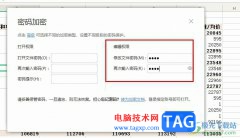
很多小伙伴之所以喜欢使用WPS软件对表格文档进行编辑,就是因为WPS中的功能十分的丰富,并且操作简单,在这款软件中我们可以对表格文档进行数据处理以及单元格格式设置。有的小伙伴为了...

对于我们通常在办公室办公的小伙伴来说,一个好的编辑文档的工具是非常重要的,要考虑办公工具的功能是否丰富,是否比较全面,是否可以帮助自己编辑好自己需要的文档内容,因此在选择...

WPS这款软件是一款非常实用的软件,且功能方面都是免费使用的,因此对我们编辑文档是很友好的一款编辑软件,有的小伙伴想要知道怎么将文档中的文字铺满整个页面显示,其实方法很简单,...

理科教师往往为试卷、课件里面很多公式而头痛。时常祭起拼接{BANNED},用一个一个文本框组合成复杂的公式。其实WPS Office为我们提供了一个功能强大的公式编辑器Equation Editor,可以帮...

wps软件是一款很不错的办公软件,能够让用户用来编辑文档、表格或是演示等不同类型的文件,给用户带来了丰富的选择性,因此用户对wps软件很是喜欢,当用户在wps软件中编辑演示文稿时,有...

很多小伙伴在对文字文档进行编辑时都会选择使用WPS软件,因为在WPS中,我们可以使用各种工具对文字文档进行编辑,当文档内容过长,我们需要将两段内容进行对比时,我们还可以使用WPS中的...
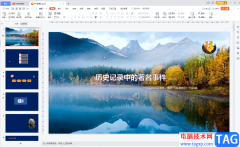
很多小伙伴在日常办公时都会需要制作各种各样的幻灯片,比如我们有时候会需要制作各种产品的介绍幻灯片等等。如果我们在电脑版WPS幻灯片完成内容的编辑和制作后,希望为幻灯片添加编号...

WPS是大家平常经常在使用的一款办公软件,使用非常广泛,比如可以进行文档、表格、演示文稿以及PPT的编辑等设置,大家在操作的过程中,会进入到选项参数设置页面中进行相应的设置,比如...

WPS中,常常会需要对一些重要的资料进行整理的情况,在编辑文档资料的过程中,常常会对文档中的内容进行相应的添加,比如会需要将本地中的视频插入到WPS中,那么怎么插入视频进来呢,其...

现在大部分的用户都喜欢在wps软件中编辑文档文件,并且在编辑的过程中可以感受到许多的好处,这时因为在wps软件中拥有着强大的功能,用户只需找到自己需要的功能就可以解决好问题,所以...

我们在编辑文档的时候一般都会使用Word或者WPS来进行排版,虽然大部分用户都觉得使用这类型软件进行排版是一件很简单的事情,但是Word/WPS背后往往隐藏着许多让人忽略不用的基本技能,下...

很多小伙伴在对表格文档进行编辑时都会选择使用WPS软件,因为WPS中的功能十分的丰富,并且操作简单,很多小伙伴在使用WPS对表格文档进行编辑的过程中经常会需要使用表格中的数据制成图表...

当你需要对一些数据进行整理的时候,那么就可以使用WPS中的表格编辑工具进行相关的操作,其中我们可以对数据进行汇总以及分类计数等,当你编辑的数据有很多相同的内容,那么我们可以将...